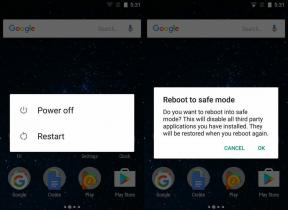Google-kuvien käyttäminen pimeässä tilassa iPhonessa ja iPadissa
Sekalaista / / November 29, 2021
Google Kuvat on loistava vaihtoehto alkuperäiselle Photos-sovellukselle iPhonessa ja iPadissa. Fantastinen kuvien katselu- ja muokkausominaisuudet, yhdistettynä rajattomasti valokuvien ja videoiden varmuuskopioita, tee siitä ehdottomasti laitteellesi.

Mutta Google Kuvista puuttui tumma tila. Useimmat alkuperäiset ja kolmannen osapuolen sovellukset ovat käyttäneet tummempia väriteemoja jo jonkin aikaa. Joten vuorovaikutus Google Kuvien kanssa teki ristiriitaisen kokemuksen – etenkin myöhään illalla.
Onneksi Google lisäsi vihdoin tumman tilan tuen Google Photos 4.49 -versioon. Jos käytät iPhonea tai iPadia, johon on asennettu iOS 13/iPadOS tai uudempi, sinulla ei pitäisi olla vaikeuksia käyttää sovellusta pimeässä tilassa.
Tumman tilan käyttöönotto Google Kuvissa
Ennen kuin alat käyttää Google Kuvia pimeässä tilassa, varmista päivitä sovellus — sen on käytettävä versiota 4.49 tai uudempaa, jotta se toimii pimeässä tilassa. Siirry App Storeen, etsi Google-kuvat ja napauta sitten Päivitä. Kun Google Kuvat on ajan tasalla, voit aloittaa.

Google Kuvien tumma tila -toiminto on sidottu iPhonesi ja iPadisi järjestelmän värimaailmaan. Sinun on siis vaihdettava iPhonesi tai iPadisi käyttöliittymä tummaan tilaan, ja Google Kuvat vaihtaa väriteeman automaattisesti.
Jos olet käyttänyt iOS 13:a tai iPadOS: ää jonkin aikaa, saatat jo tietää kuinka tumma tila toimii laitteessasi. Aloita tuomalla Control Center esiin iPhonessa tai iPadissa. Face ID: llä varustetuissa iPhoneissa tämä vaatii pyyhkäisemisen alaspäin näytön oikeasta yläkulmasta – sama ele koskee kaikkia iPadOS: ää käyttäviä iPadeja. Jos käytät iPhonea, jossa on Koti-painike, pyyhkäise sen sijaan ylös näytön alareunasta.
Ohjauskeskuksessa, Suorita Haptic Touch (pitkä painallus) tai 3D Touch -ele kirkkauspalkissa – kun se lähentyy, napauta näytön alareunassa olevaa Dark Mode -kuvaketta.


Ja voila! Tämän pitäisi ottaa tumma tila käyttöön koko laitteelle, joka sisältää Google-kuvat ja muut tuetut sovellukset.
Kärki: Voit myös määrittää iPhonen tai iPadin a pimeän tilan aikataulu joka käynnistyy automaattisesti yöllä ja sammuu itsestään päiväsaikaan.
Google Photos -sovellus näyttää upealta pimeässä tilassa ja on ilo silmille. Se on toteutettu hienosti koko sovelluksessa – löydät sen kaikista neljästä päävälilehdestä, Asetukset-paneelista, valokuvien muokkausnäytöstä jne. Jopa fontit näyttävät hieman himmennetyiltä eivätkä näytä häikäiseviltä tummaa taustaa vasten.

Estetiikkaa lukuun ottamatta sovelluksen käyttäminen pimeässä tilassa parantaa akun kestoa OLED-näytöillä varustetuissa iPhoneissa. Google Kuvien tumma tila ei kuitenkaan ole itse asiassa "tumma" - jos katsot tarkemmin, se on parhaimmillaan syvän harmahtava. Väri näyttää silti upealta, mutta vain täydelliset mustat pikselit lasketaan akun säästöä kohti. Kumma.
Tumman tilan ottamiseksi käyttöön Google Kuvissa ei ole omistusvaihtoehtoa. Sinun on otettava tumma tila käyttöön koko iPhonessa tai iPadissa, vaikka haluat käyttää Google Kuvia vain pimeässä tilassa.
Voit kuitenkin helpottaa koko väritilojen vaihtoprosessia. Tätä varten sinun on asetettava Dark Mode -säädin Ohjauskeskuksen pääalueelle.
Aloita siirtymällä kohtaan iPhone/iPad Asetukset > Ohjauskeskus > Mukauta säätimiä. Lisää tumma tila tällä näytöllä aktiivisten säätimien luetteloon.


Voit sitten vetää ohjauskeskuksen ulos ja ottaa tumman tilan käyttöön tai poistaa sen käytöstä nopeasti aina, kun käytät Google Kuvia. Beats tarvitsee Haptic Touch tai 3D Touch Brightness bar. Toimii myös muissa sovelluksissa.
Google-kuvat tummassa tilassa – iOS 12 ja aikaisemmat
Jos iPhonesi tai iPadisi ei pysty käyttämään vähintään iOS 13:ta tai iPadOS: ää, älä menetä toivoasi. Voit silti käyttää Google-kuvia tumma tila Smart Invert -toiminnolla sisäänrakennettu iOS 12:een ja sitä vanhempiin.
Smart Invert toimii kääntämällä näytön värejä käänteisesti luoden tumman tilan tehosteen. Mutta se on tarpeeksi "älykäs" jättää kuvat rauhaan.
Siirry vain iPhonen/iPadin Asetukset-sovellukseen > Yleiset > Helppokäyttöisyys > Helppokäyttöisyyden pikakuvake ja ota sitten käyttöön Smart Invert Colors esteettömyyspikakuvakkeena.

Kun haluat käyttää Google Kuvia tai mitä tahansa muuta sovellusta pimeässä tilassa, paina Koti- tai virtapainiketta (Face ID -laitteissa) kolme kertaa. Voit poistaa Smart Invertin käytöstä kolmoisnapsauttamalla Koti- tai virtapainiketta uudelleen.
Älä jää liian myöhään
Google Kuvat näyttää upealta pimeässä tilassa. Lopuksi voit käyttää sitä yöllä ilman, että silmäsi sokeutuvat. Google-kuvat tarvitsee kuitenkin oman erillisen tumman tilan kytkimen — valokuvagalleria sovelluksia yleensä näyttävät hyvältä pimeässä tilassa, mutta väritilojen vaihtaminen koko iPhonessa ei vain leikkaa sitä. Entä myös täydelliset mustat pikselit? Myös akun kestolla on väliä.
Seuraava: Voiko joku muu nähdä Google Kuviin tallennettuja kuviasi? Katso seuraava artikkeli selvittääksesi.